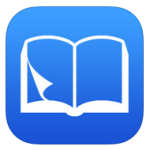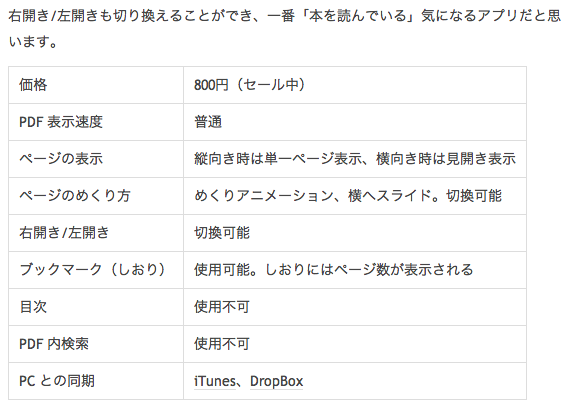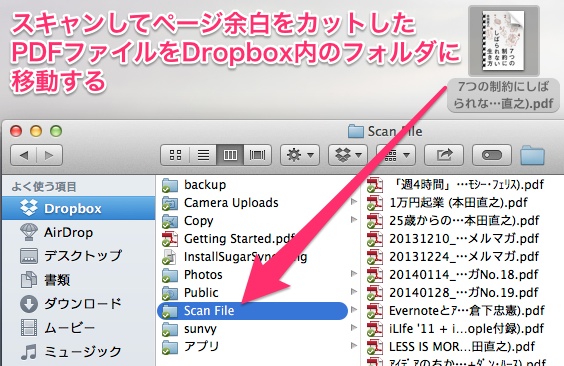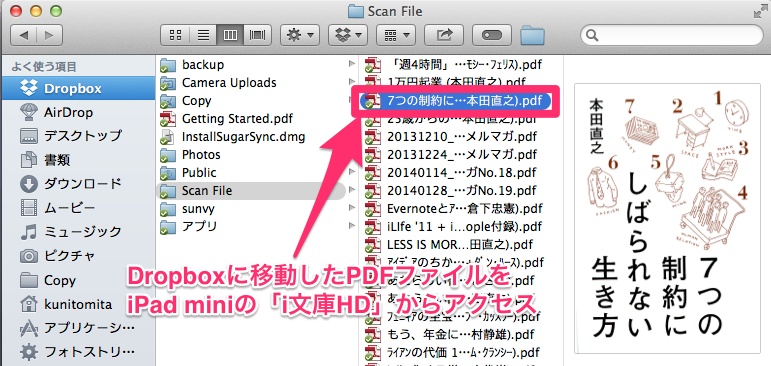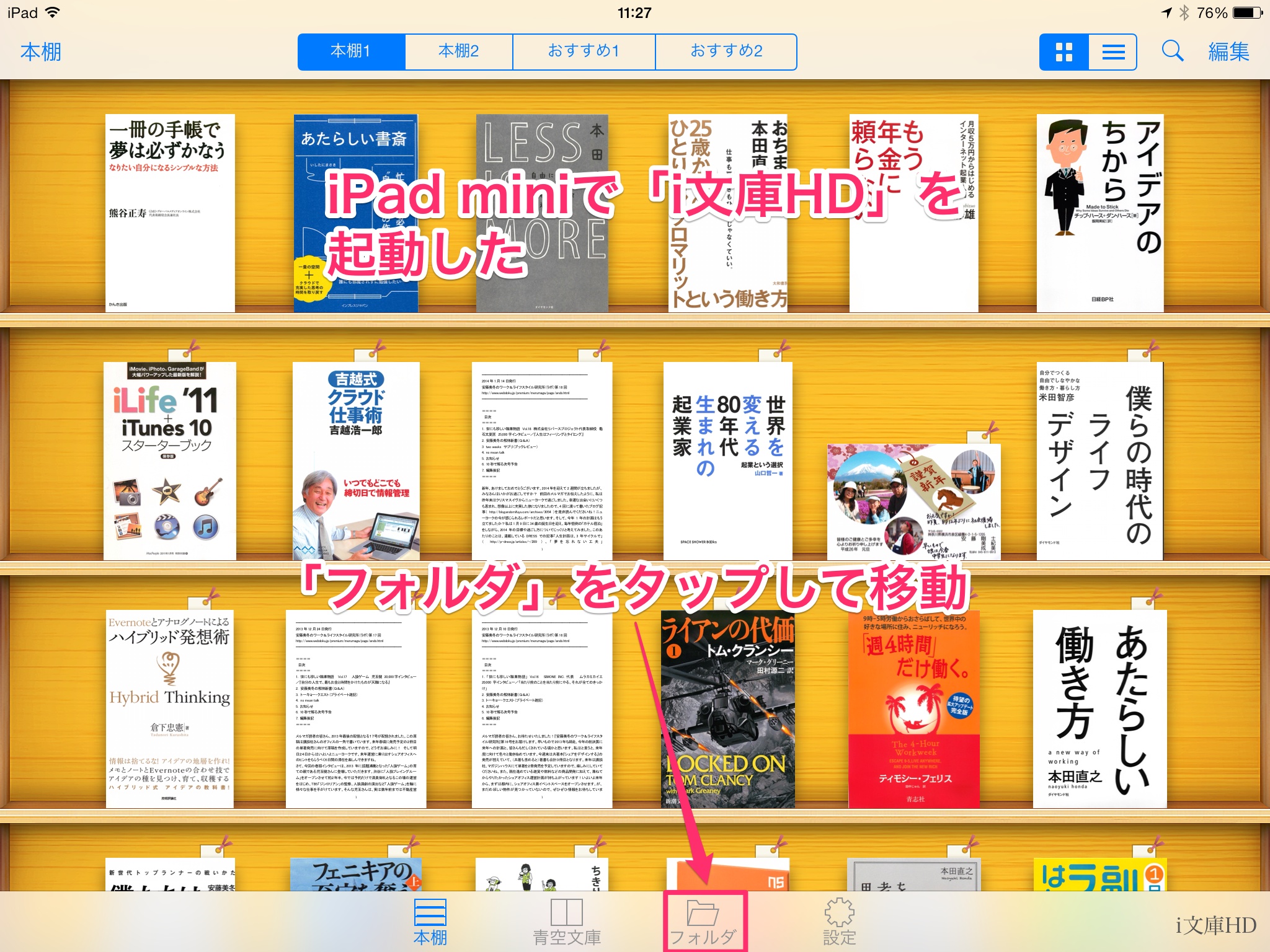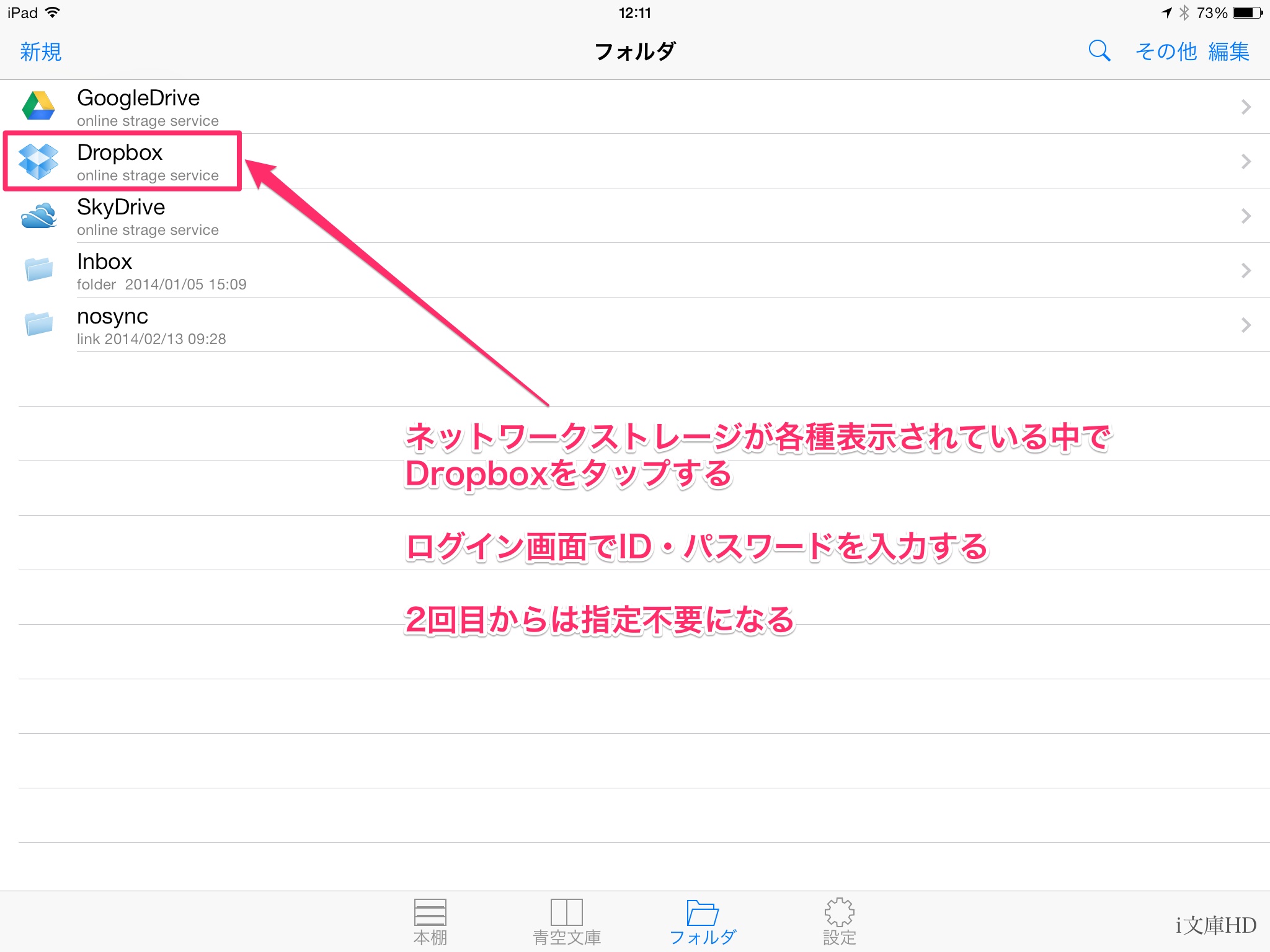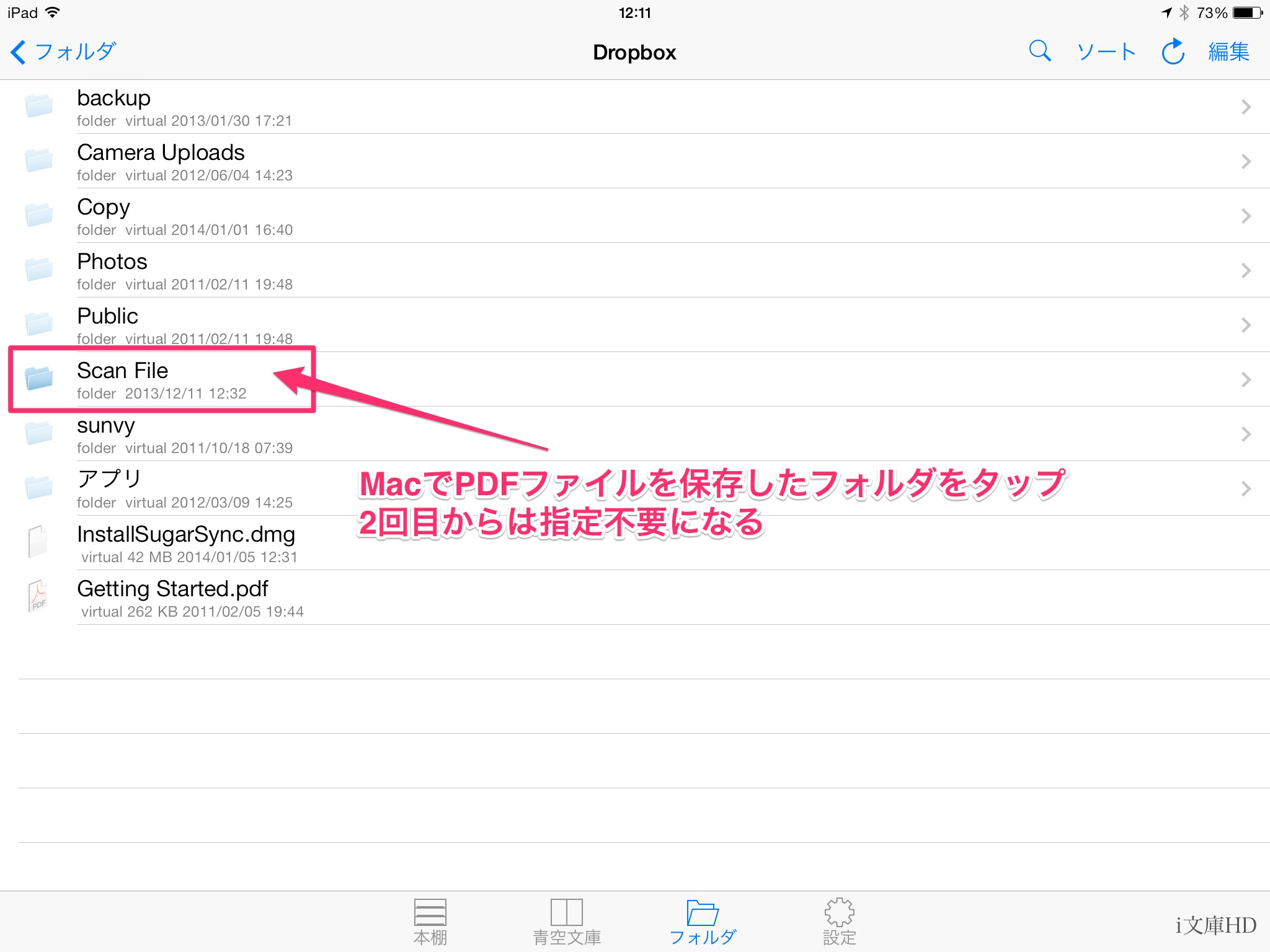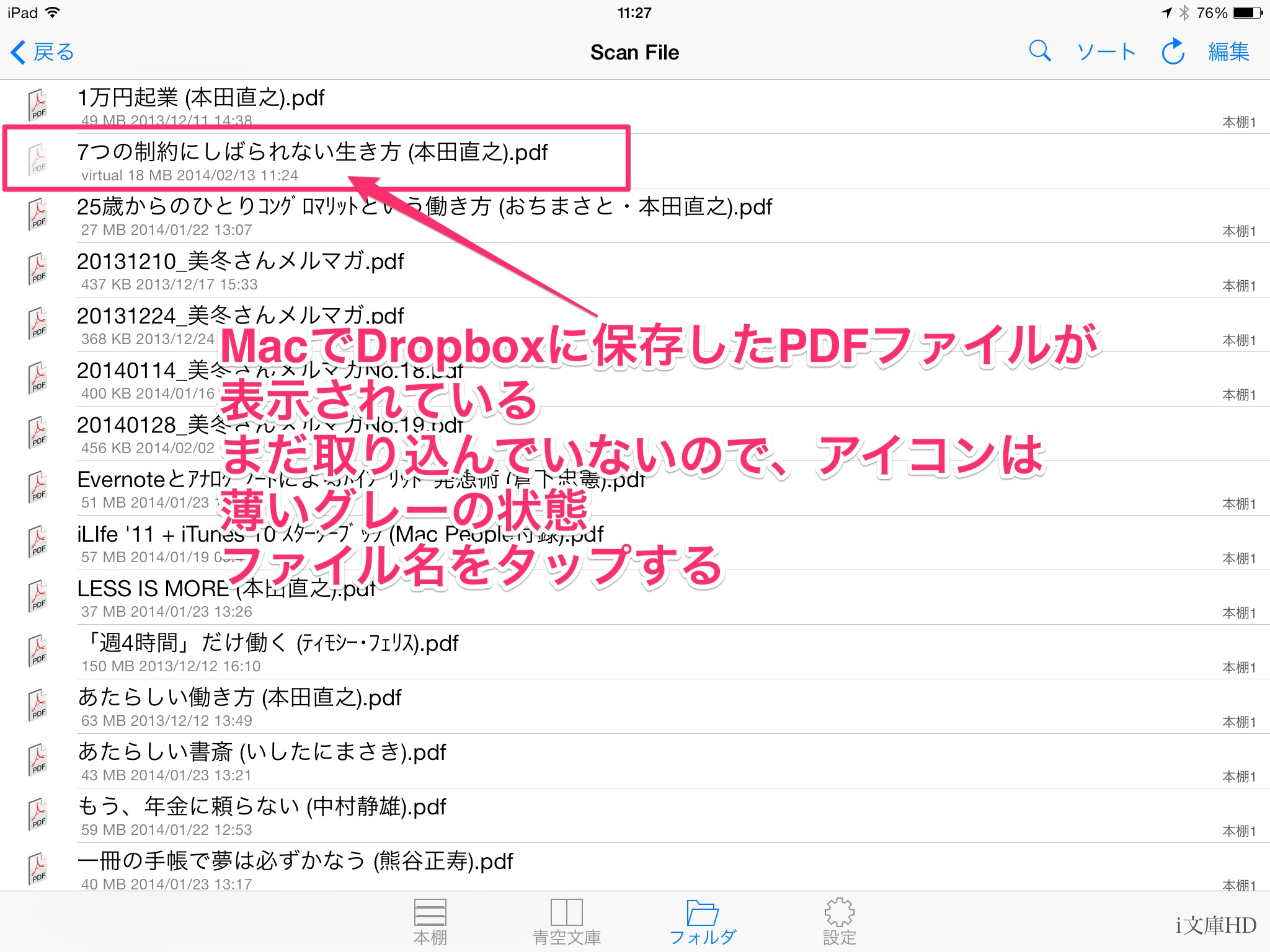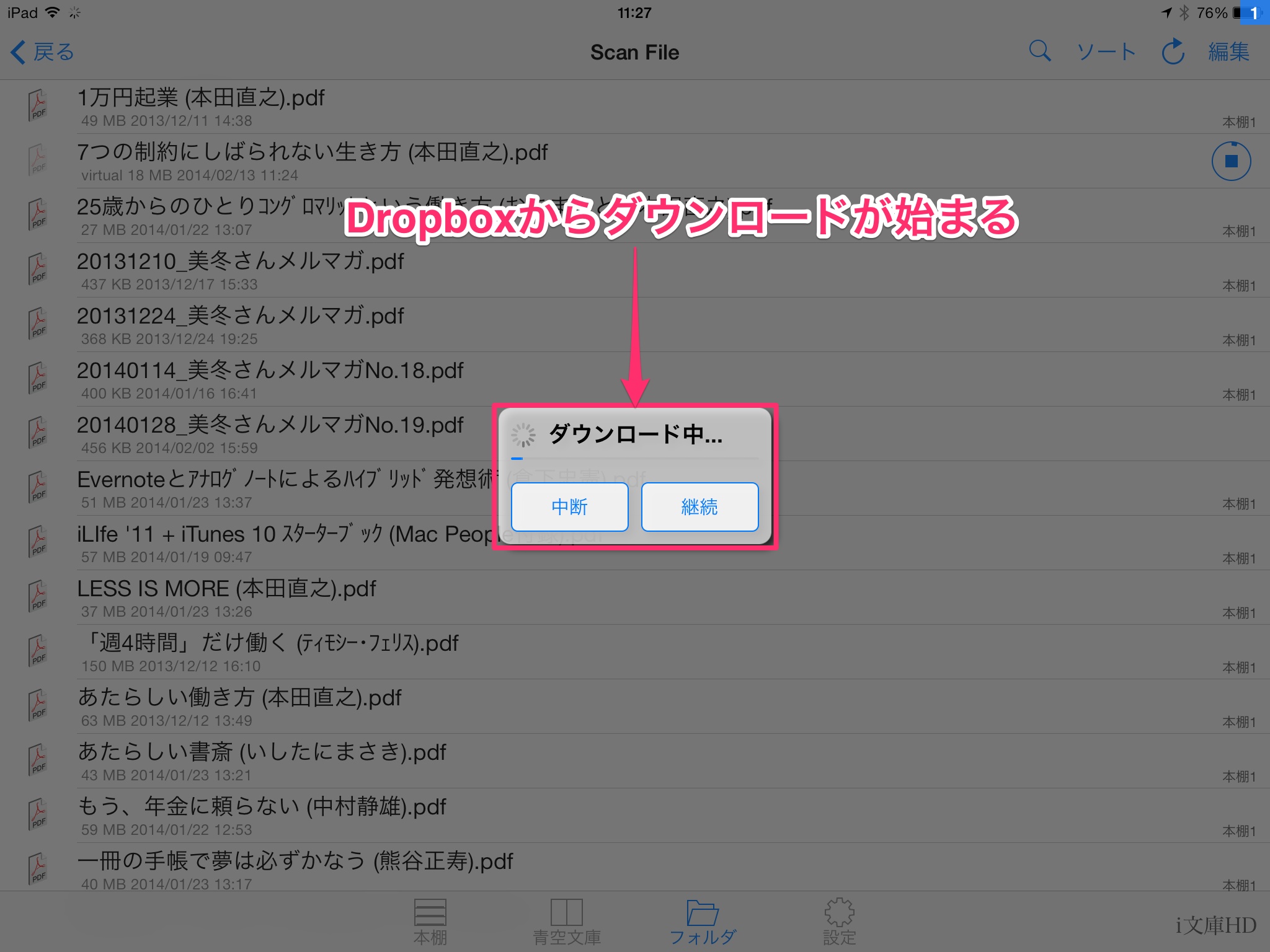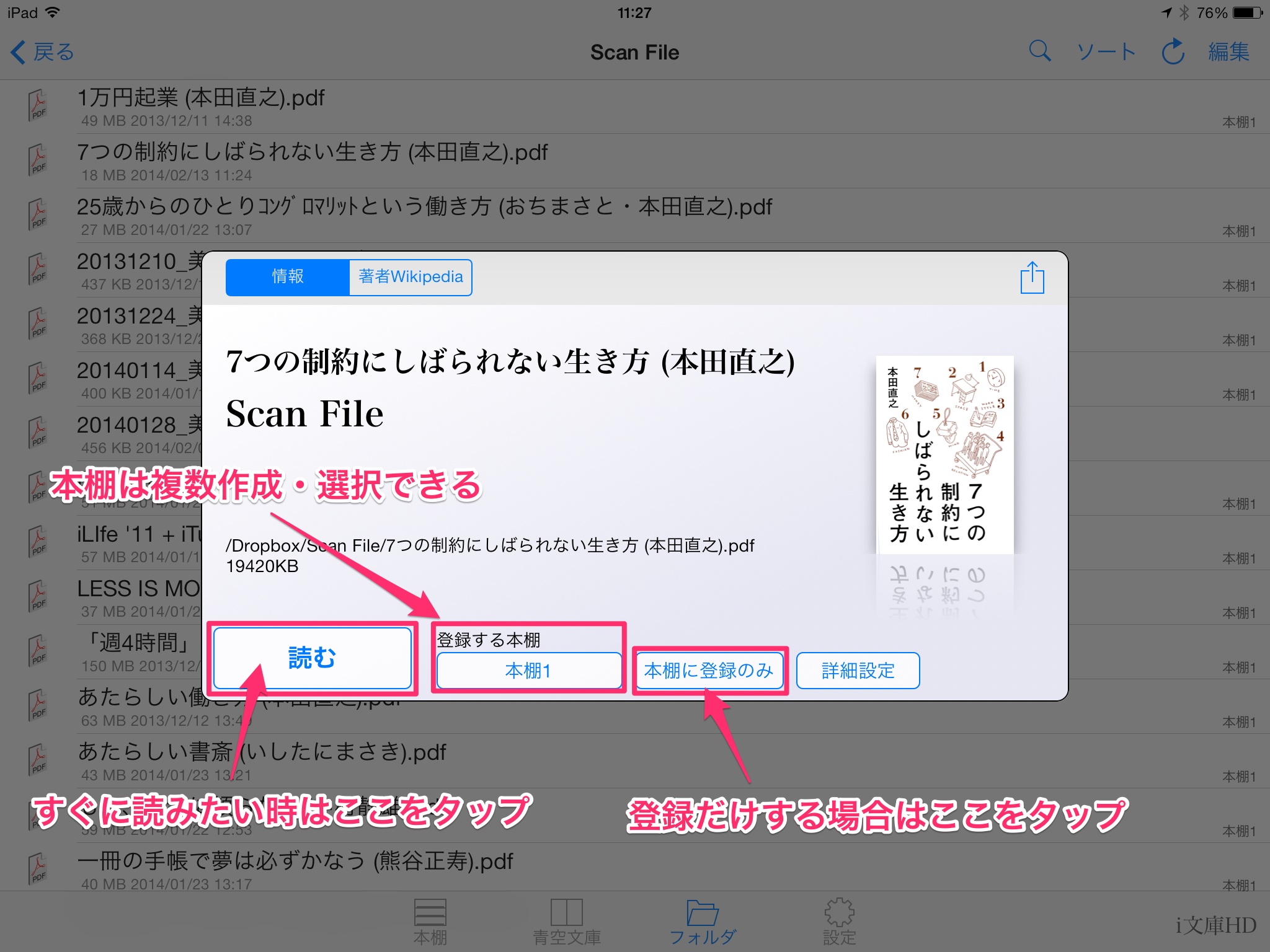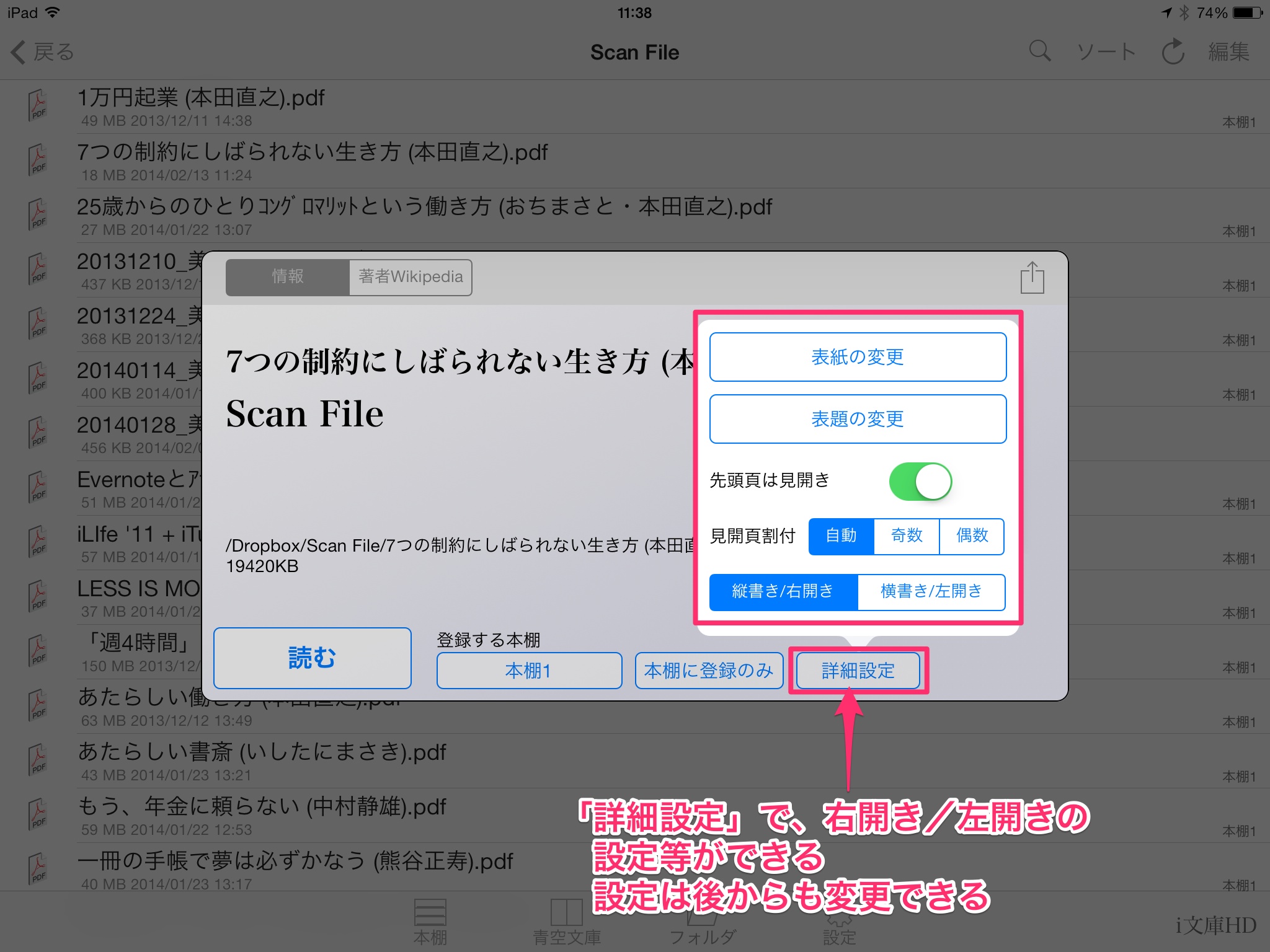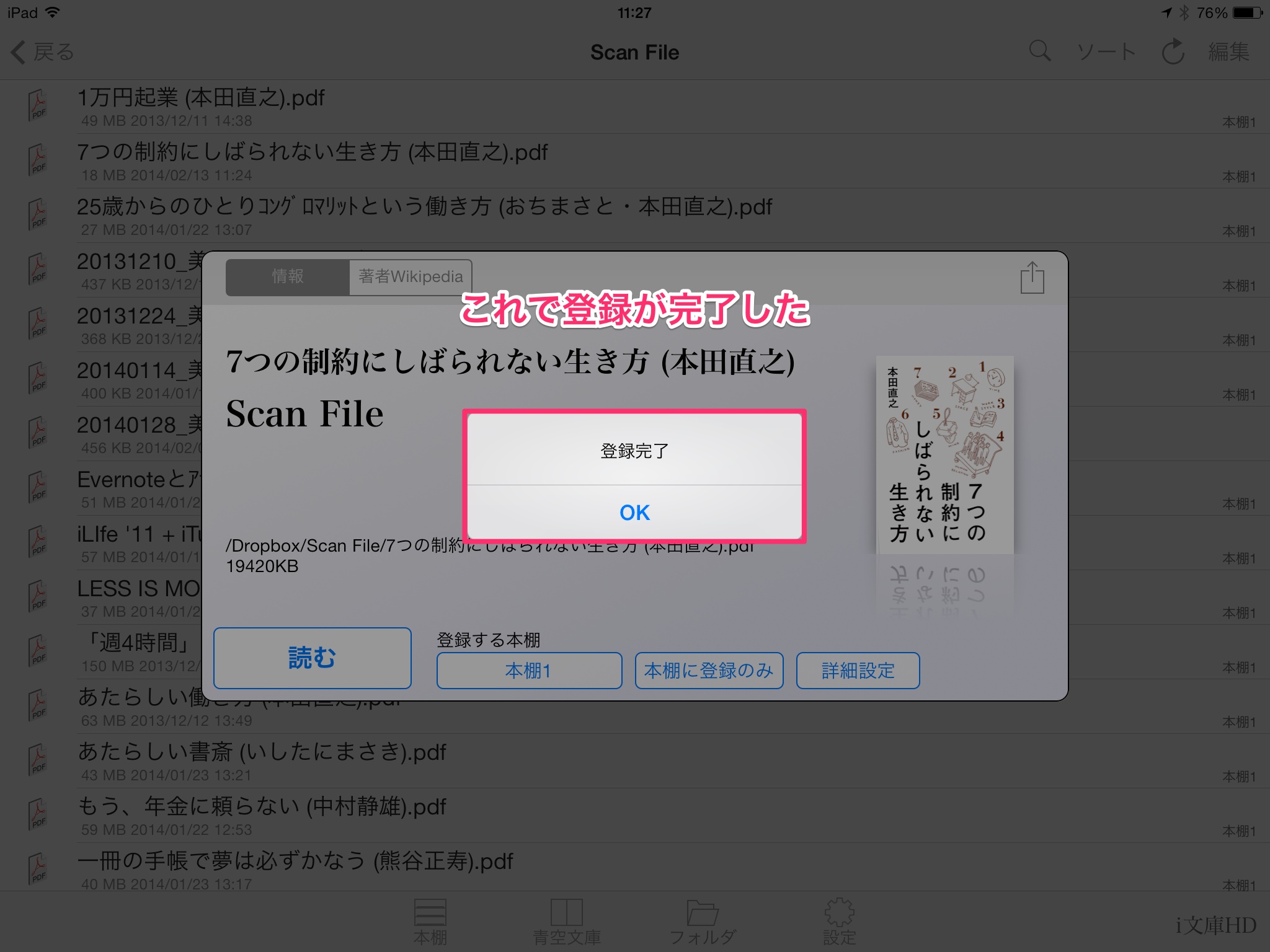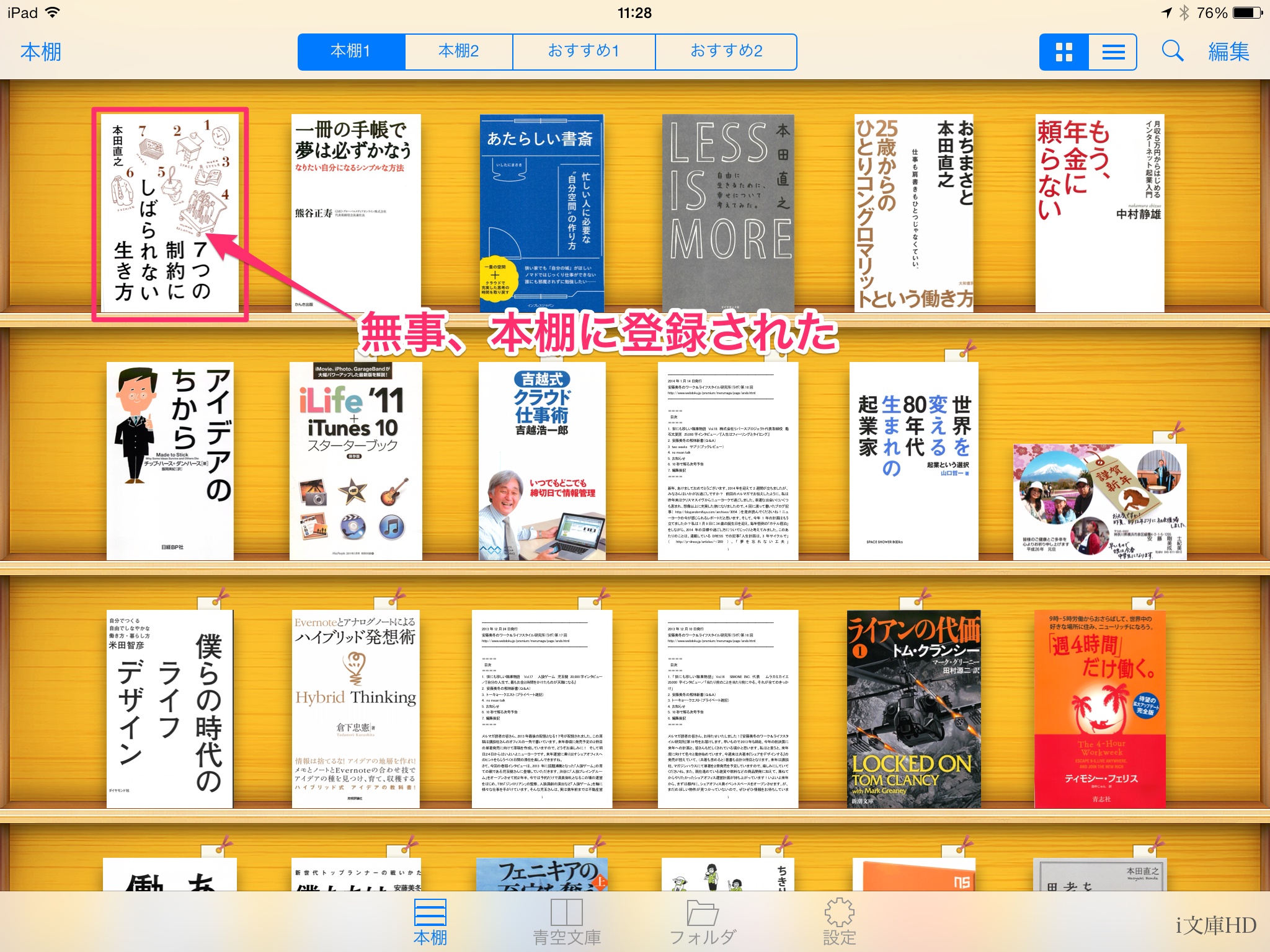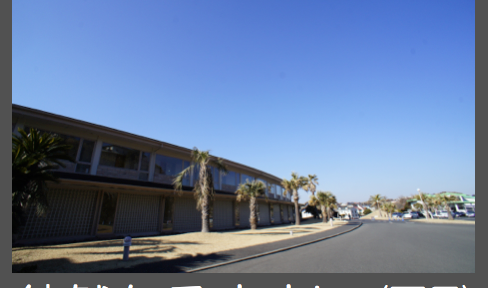以前の記事「128 iPad miniが変えた生活シーン!(2)」で、iPad miniの7.9インチ液晶サイズが、それまで使っていた7インチサイズのタブレットと比較して絶妙なサイズであることを書きました。
そして「129 書籍を裁断・スキャン(自炊)して作成したPDFファイルの余白をカットして、iPad miniで快適に閲覧!」で、スキャンして取り込んだままのPDFでは、ページ余白が大きくて文字が小さく表示されるので、Mac標準アプリの「プレビュー」を使って余計な余白をカットする方法をご紹介しました。
今回は、余白をカットしたPDFファイルを、Dropbox経由でiPad miniに取り込み閲覧している様子を書いてみます。
iPad miniでは「i文庫HD」が今のところベスト
まず、iPadでPDFファイルを閲覧するアプリに何を選ぶか、悩むところです。PDFを表示するだけなら沢山のアプリが提供されているからです。
数あるアプリの中で、自炊した書籍PDFを快適に読める機能を持つアプリで、かつPDFファイルをMacから簡単に転送できることが必須です。いちいちケーブルを接続したりしないで、サクッと転送できれば有り難いですね。
ということで、色々とググッて調べてみて、以下のブログ記事を参考にしました。
PDF が読める iPad アプリ 10個を比較してみたよ – 彼女からは、おいちゃんと呼ばれています
そして、結果として選択したのは「i文庫HD」というアプリです。現在、800円とチトお高いかもしれませんが、機能には満足しています。
上記ブログ記事の「i文庫HD」紹介部分の一部を引用させて頂きましょう。
決め手となったのは、右開き/左開きが切り替え可能であること、ブックマーク(しおり)機能があること、そしてDropboxとの同期が可能であることでした。
Mac→Dropbox→iPad miniへPDFファイルを転送
さて、それでは具体的にどのようにMacからPDFファイルを転送しているかご覧頂きましょう。
転送したPDFファイルを取り込み、閲覧する
 どうでしょうか?慣れるとすんなりとファイルを転送し、読み始めることができます。他のアプリのようにiTunesアプリ経由やブラウザでIPアドレスを設定して云々…という転送の仕方よりスッキリとできて快適です。
どうでしょうか?慣れるとすんなりとファイルを転送し、読み始めることができます。他のアプリのようにiTunesアプリ経由やブラウザでIPアドレスを設定して云々…という転送の仕方よりスッキリとできて快適です。
書籍を裁断してスキャンして、作成したPDFファイルのページ余白をカットして・・・とここまでで一手間ですから、後工程はできるだけ手間の掛からないように工夫したいですよね。
もっといい方法が見つかるまで、当分はDropboxとi文庫HDのお世話になることになりそうです。
・・・・・・・
さて、今日はここまでにしましょう。
ではまた!(^_^)
・・・・・・・・・・・・・・
(2014.2.13記)